wordpressオリジナルテーマ作成 Macでローカル開発環境構築
WordPressは世界で最も使われているCMS(Content Management System)である。CMSとは、webの専門知識が無い方でもサイトの作成、更新、運営ができるシステムの事だ。
本来、サイトの記事更新や画像のアップロードは、HTMLやCSS等の言語の理解が必要だが、CMSを使用したサイトはwebのブラウザ上で簡単にそういった情報の更新が可能になる。
本記事では、WordPressのオリジナルテーマ作成における、Macでのローカル開発環境の構築方法について、記していく。
VCCWを使用し、コマンド入力で簡単構築
vccwとは「Vagrant」、「Chef」、「CentOS」、「WordPress」の頭文字をとったもので「VirtualBox」上で動くWordPressの開発環境のことだ。
「VirtualBox」とはPC内に仮想的な環境を起動させる事ができるソフトであり、「Vagrant」は「VirtualBox」を管理できるツールだ。
環境構築には「VirtualBox」と「Vagrant」のインストールが必要。インストールはそれぞれのサイトから簡単に行う事ができる。
「Vagrant」インストール後、macのターミナルを起動し、下記コマンドでバージョンが表示されればインストールは成功している。
vagrant -vその後の環境構築は、Macのターミナル上のコマンド入力のみで、簡単に進める事ができる。
下記コマンドで「vagrant-hostsupdater」をインストール。
vagrant plugin install vagrant-hostsupdater下記コマンドでバージョンが表示されればインストールは成功している。
vagrant plugin listプロジェクトフォルダ作成とインストール
任意の場所にオリジナルテーマ作成用のフォルダを作成し、そのディレクトリへ移動する。ディレクトリの移動はcdコマンドを使用する。
cd ~/[PATH]/[DIRECTORY_NAME]作成したディレクトリに移動後、下記コマンドで「vccw」をインストールする。
git clone https://github.com/vccw-team/vccw.git次に、作成したディレクトリに「Vagrant Box」を追加する。サイズが大きいため時間がかかる場合もある。
Vagrantを起動し、ローカル環境のwordpressへログイン
これまでのインストールが完了したら、いよいよVagrantを起動し、ローカルのWordPressへログインする事ができる。Vagrantの起動は下記コマンド。
vagrant upVagrant 起動後、ブラウザで「http://studio-pluviophile.com/」のURLへアクセスすると、サイトが表示される。
このローカル環境でオリジナルテーマ開発を進め、本番環境へデプロイする事となる。
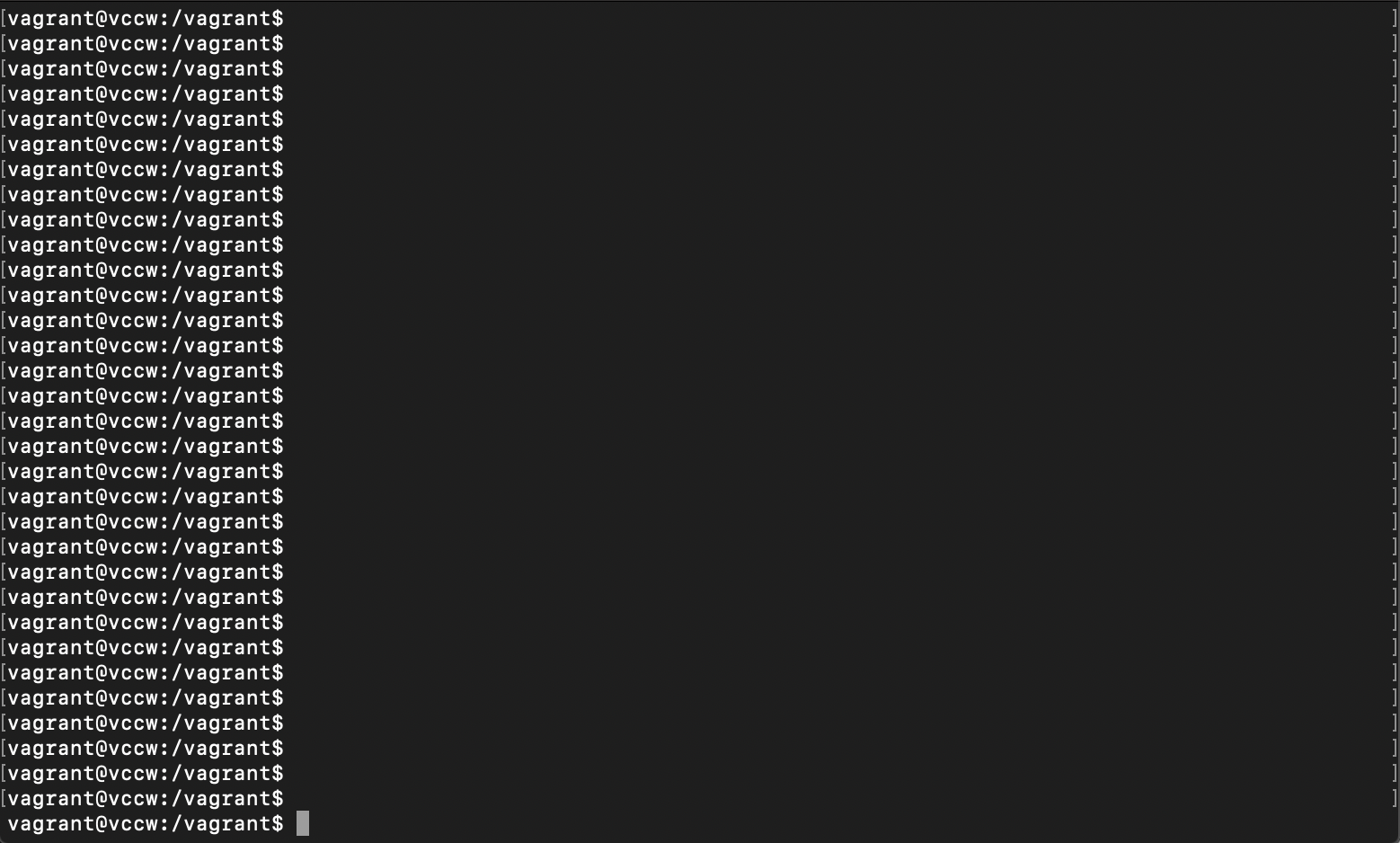
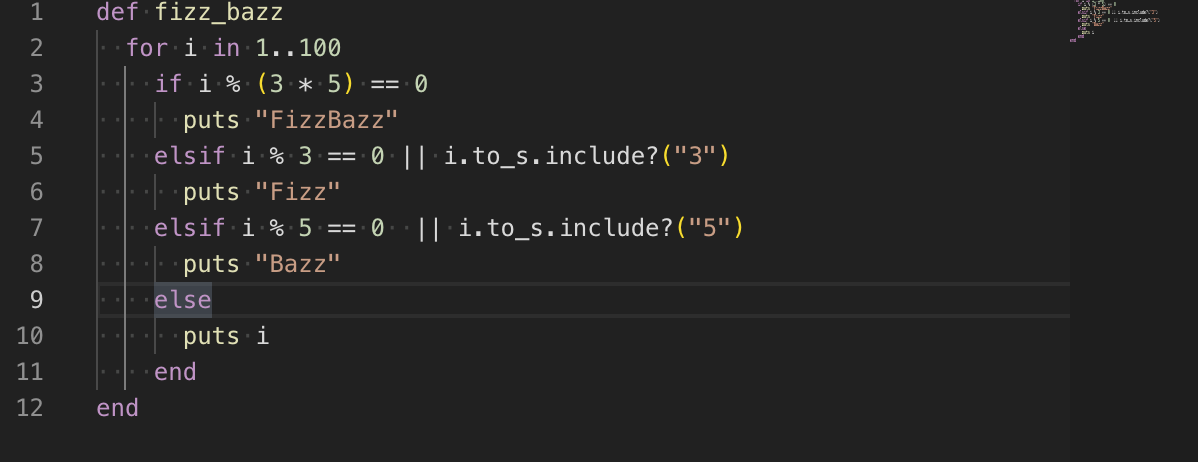

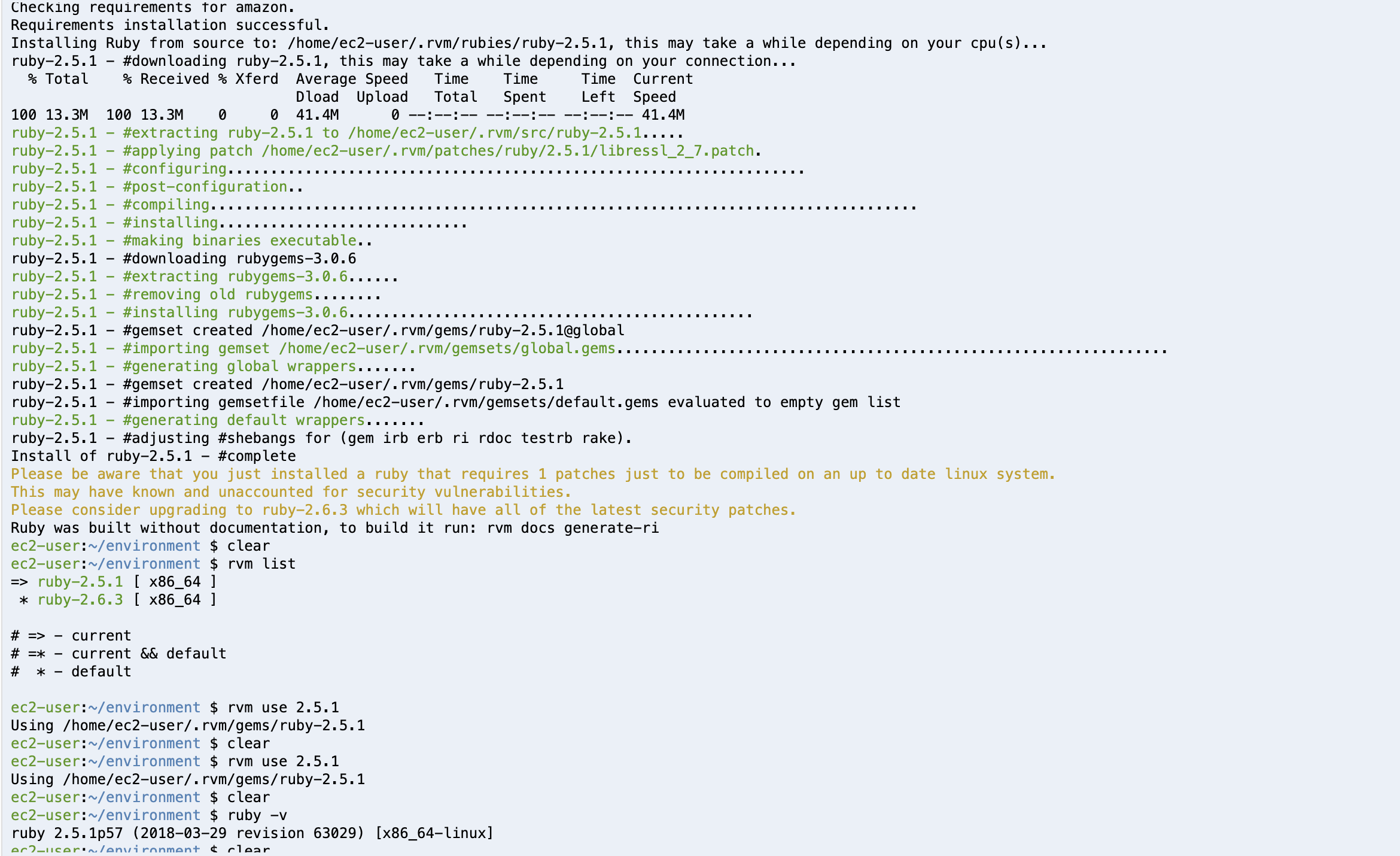

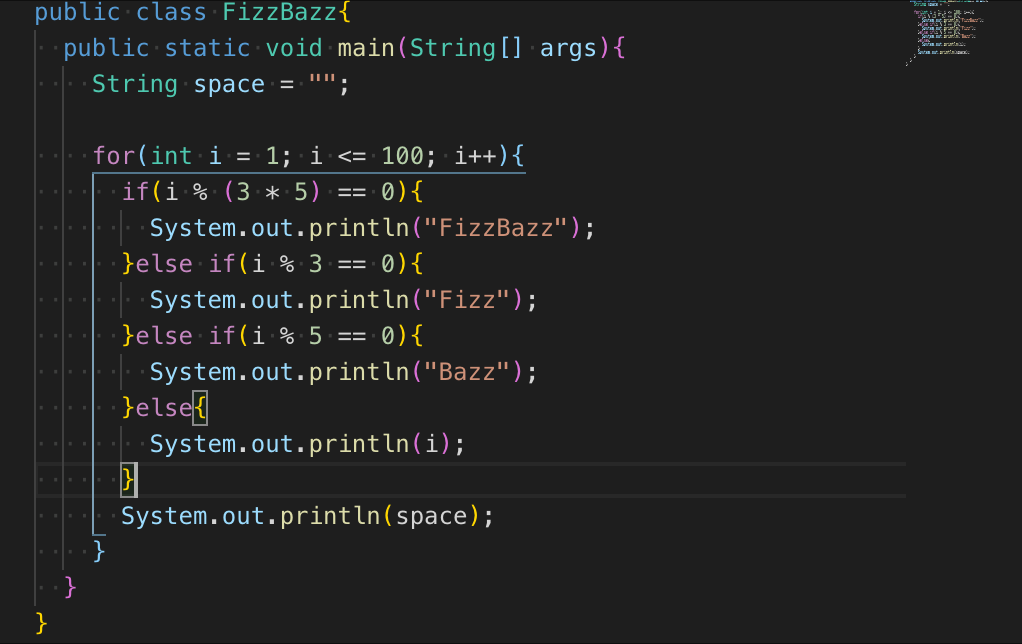
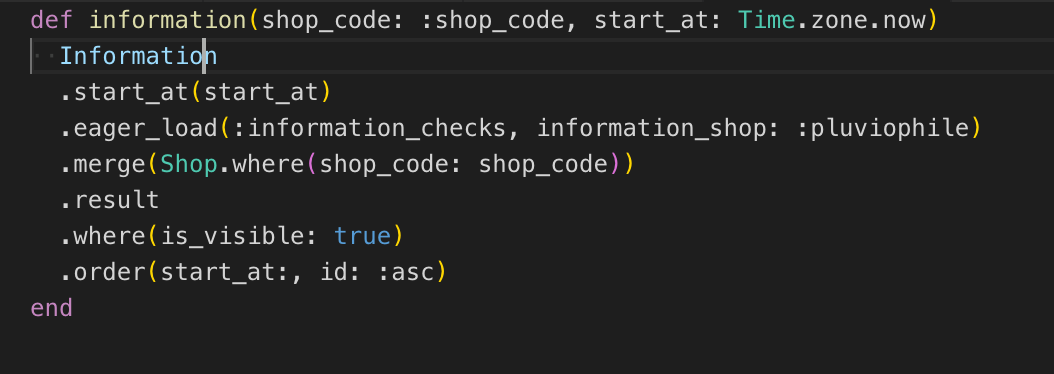
この記事へのコメントはありません。